Kāda ir funkcija iPhone izsekošanai pat tad, ja tas ir izslēgts? Kā atspējot?

Jūs izslēdzat savu iPhone un pēkšņi redzat ziņojumu “iPhone atrodams pēc izslēgšanas”, jums var rasties jautājums, ko tas nozīmē.

Parasti visi ar jūsu veselību saistītie dati, ko apkopo Apple Watch un iPhone, tiks saglabāti iPhone tālrunī iepriekš instalētajā lietotnē Health. Sākot ar operētājsistēmu iOS 15 un jaunākām versijām, varat pilnībā koplietot šos veselības datus ar ģimeni, draugiem vai ārstu, veicot tikai dažas vienkāršas darbības. Noskaidrosim tieši zemāk.
Kopīgojiet datus no iPhone Health lietotnes
Varat koplietot datus no iPhone Health lietotnes, ja vien adresāts ir jūsu kontaktpersonu sarakstā un viņam ir arī iPhone tālrunis, kurā darbojas operētājsistēma iOS 15 vai jaunāka versija. Protams, lai šī funkcija būtu noderīga, jums būs nepieciešami arī daži svarīgi veselības dati, ko kopīgot.
Lai kopīgotu veselības datus, vispirms iPhone tālrunī palaidiet lietotni Health un pieskarieties cilnei Kopīgošana.
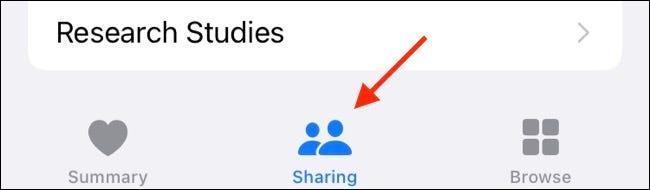
Pēc tam noklikšķiniet uz “ Kopīgot ar kādu ” un meklējiet personu, ar kuru vēlaties kopīgot saturu. Kā minēts, savus veselības datus varat kopīgot tikai ar personām, kuras jau ir jūsu iPhone tālrunī.
Pēc tam jums tiks jautāts, vai vēlaties “ Skatīt ieteiktās tēmas ”, lai paātrinātu procesu, izvēlieties precīzu saturu, ko kopīgot, noklikšķinot uz “ Iestatīt manuāli ”, iestatiet manuāli).

Nākamajā ekrānā jums tiks jautāts, vai vēlaties kopīgot brīdinājumus par veselību, piemēram, paziņojumus par augstu sirdsdarbības ātrumu.
Ja atlasīsit “ Iestatīt manuāli ”, tiks parādīts pilns to veselības datu saraksts, kurus varat kopīgot, vai saīsināts saraksts, ja izvēlēsities Apple ieteikumus (ieteiktās tēmas). Pieskarieties “ Skatīt visu ” blakus kategorijai un atlasiet katru opciju, kuru vēlaties kopīgot.
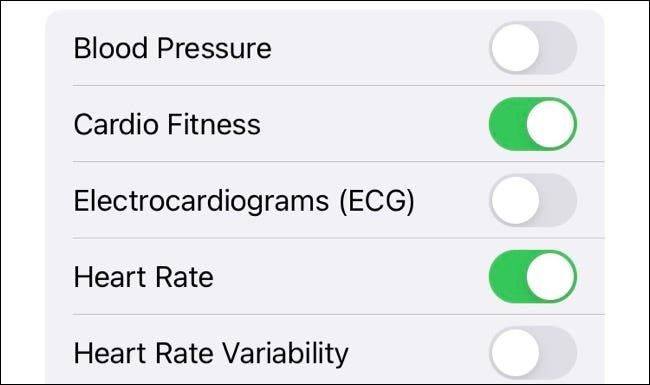
Visbeidzot, noklikšķiniet uz " Tālāk ", lai pabeigtu. Tiks parādīts to datu saraksts, kurus esat izvēlējies kopīgot. Šo sarakstu var precizēt, noklikšķinot uz pogas Rediģēt . Turklāt varat noklikšķināt uz pogas Priekšskatījums , lai redzētu, kā izskatīsies dati, kurus plānojat kopīgot. Pēc tam noklikšķiniet uz pogas Kopīgot , lai kopīgotu datus.

Ņemiet vērā, ka personas veselības informācija ir sensitīvu datu veids. Tāpēc jums vajadzētu būt uzmanīgiem, ar ko izvēlaties dalīties, pat ja lietas šķiet nekaitīgas. Atcerieties, ka varat atgriezties lietotnes Health cilnē Kopīgot, lai pārskatītu, kādus datus esat kopīgojis un ar ko esat kopīgojis.
Jūs izslēdzat savu iPhone un pēkšņi redzat ziņojumu “iPhone atrodams pēc izslēgšanas”, jums var rasties jautājums, ko tas nozīmē.
Varat koplietot datus no iPhone Health lietotnes, ja vien adresāts ir jūsu kontaktpersonu sarakstā un viņam ir arī iPhone tālrunis, kurā darbojas operētājsistēma iOS 15 vai jaunāka versija.
Sākot ar iOS 15 un iPadOS 15, Apple mainīja veidu, kā darbojas operētājsistēmas paziņojumu izslēgšanas funkcija.
Sākot ar iOS 15, Apple iPhone ir ieviesis diezgan noderīgu funkciju ar nosaukumu "Visual Lookup".
Mūsdienu tehnoloģiju attīstība var ļaut tieši iegūt tekstu no attēliem, kas uzņemti ar viedtālruņa kameru.
Operētājsistēmā iOS 15 Apple atjaunināja Safari Intelligent Tracking Prevention funkciju, lai neļautu izsekotājiem piekļūt jūsu IP adresei, lai izveidotu profilu par jums.
Viena no ērtajām jaunajām funkcijām, kas tiek piedāvāta iOS 15, ir iespēja ātri atpazīt tekstu un atlasīt, kopēt, ielīmēt un meklēt gan lietotnēs Kamera, gan fotoattēli. Apskatīsim, kā tiešā teksta OCR darbojas iPhone tālrunī attēliem, ekrānuzņēmumiem un pat rokrakstam.
Tonēšanas funkcija darbojas, kad Safari saskarnes krāsa mainās ap cilnēm, grāmatzīmēm un navigācijas pogu apgabaliem, lai atbilstu skatītās vietnes krāsai.
Cilņu grupas ir jauna Safari funkcija, kas ieviesta operētājsistēmā iOS 15 un kuras mērķis ir padarīt atvērto pārlūkprogrammas ciļņu organizēšanu un glabāšanu vieglāk pārvaldāmu, neaktivizējot šīs cilnes.
Operētājsistēmas iOS 15 beta fāzē Apple pievienoja jaunu Safari dizaina elementu, kas pārvietoja vietrāžus URL un ciļņu saskarnes uz ekrāna apakšdaļu, un šis lēmums nekavējoties izraisīja domstarpības ar iPhone lietotājiem.
Apple ieviesa jauno funkciju Kopīgots ar jums un racionalizēja dažus interfeisa elementus, lai ziņojumi būtu patīkamāki.
Apple operētājsistēmā iOS 15 veic lielas izmaiņas lietotnē FaceTime, ieviešot virkni jaunu funkciju, kas padara FaceTime par centru saziņai ar draugiem, ģimeni, kolēģiem utt.
Apple veica dažus būtiskus uzlabojumus lietotnē Fotoattēli operētājsistēmā iOS 15, pievienojot dažas paredzamās funkcijas un daudzas unikālas iespējas, kas ļauj paveikt vairāk ar fotoattēliem.
Apple operētājsistēmā iOS 15 veica dažus paziņojumu sadaļas atjauninājumus, uzlabojot izskatu, paziņojumu piegādes veidu un kontroli pār tiem.
Lietotne Maps operētājsistēmā iOS 15 sniedz lietotājiem labākas braukšanas norādes, uzlabotas sabiedriskā transporta funkcijas un bagātākas, uz AR balstītas iešanas norādes.
Ir daži lieli Siri uzlabojumi operētājsistēmā iOS 15, Apple ieviešot funkcijas, kuras iPhone lietotāji jau sen ir pieprasījuši. Šajā rokasgrāmatā ir izceltas visas jaunās Siri funkcijas, kas pieejamas operētājsistēmā iOS (un iPadOS) 15.
Spotlight ir vieta, kur doties uz visu, ko varat atrast savā iOS ierīcē, un operētājsistēmā iOS 15 — tas ir vēl labāk nekā jebkad agrāk.
Sistēmas mēroga tulkošana, tiešā teksta tulkošana un citas jaunas iespējas iPhone tālrunim pievieno noderīgu jaunu funkcionalitāti.
Lietotnei Notes ir uzlabota iPad funkcionalitāte ar Quick Note, savukārt atgādinājumiem ir labāka Siri integrācija un dabiskās valodas atbalsts.
Ja jūsu iPhone darbojas ar iOS 15 vai jaunāku versiju, pēc noklusējuma sistēma Spotlight meklēšanas rezultātos automātiski parāda attēlu ieteikumus kā sīktēlus.
Sound Check ir neliela, bet diezgan noderīga funkcija iPhone tālruņos.
iPhone lietotnē Fotoattēli ir atmiņu funkcija, kas izveido fotoattēlu un videoklipu kolekcijas ar mūziku, piemēram, filmu.
Kopš pirmās palaišanas 2015. gadā Apple Music ir izaudzis ārkārtīgi liels. Līdz šim tā ir pasaulē otrā lielākā maksas mūzikas straumēšanas platforma pēc Spotify. Papildus mūzikas albumiem Apple Music ir arī mājvieta tūkstošiem mūzikas videoklipu, diennakts radiostaciju un daudzu citu pakalpojumu.
Ja vēlaties savos videoklipos iekļaut fona mūziku vai, konkrētāk, ierakstīt atskaņoto dziesmu kā videoklipa fona mūziku, ir ļoti vienkāršs risinājums.
Lai gan iPhone tālrunī ir iebūvēta lietotne Weather, dažreiz tā nesniedz pietiekami detalizētus datus. Ja vēlaties kaut ko pievienot, App Store ir daudz iespēju.
Papildus fotoattēlu kopīgošanai no albumiem lietotāji var pievienot fotoattēlus koplietotajiem albumiem iPhone tālrunī. Varat automātiski pievienot fotoattēlus koplietotajiem albumiem, atkārtoti nestrādājot no albuma.
Ir divi ātrāki un vienkāršāki veidi, kā Apple ierīcē iestatīt atpakaļskaitīšanu/taimeri.
App Store ir tūkstošiem lielisku lietotņu, kuras jūs vēl neesat izmēģinājis. Parastie meklēšanas vienumi var nebūt noderīgi, ja vēlaties atklāt unikālas lietotnes, un nav patīkami sākt bezgalīgu ritināšanu ar nejaušiem atslēgvārdiem.
Blur Video ir programma, kas aizmiglo ainas vai jebkuru saturu, ko vēlaties tālrunī, lai palīdzētu mums iegūt attēlu, kas mums patīk.
Šis raksts palīdzēs jums instalēt Google Chrome kā noklusējuma pārlūkprogrammu operētājsistēmā iOS 14.



























